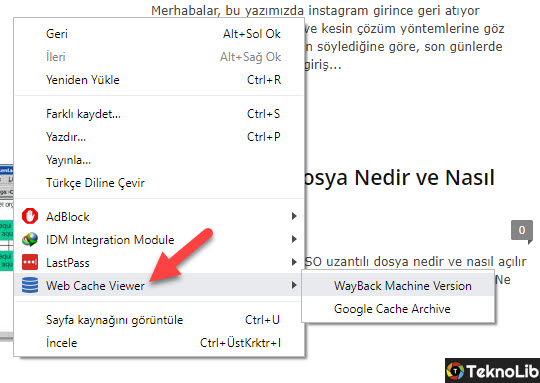Merhabalar, bu yazımızda Google önbellek site görüntüleme konusunda sizlere yardımcı olacağız.
Google indekslediği siteleri önbelleğe kaydeder yani bir nevi yedekler. Böylece sayfaları daha hızlı yükler. Ama dizine eklenen her site önbelleğe yedeklenecek diye bir kaide yoktur.
Google arama ile sitenin önbellekteki eski görüntüsünü görme
Öncelikle önbellekteki eski halini görmek istediğiniz sitenin adını yazarak Google’da aratın. Ben örnek olması amacıyla bu sitenin adı olan Teknolib yazarak arattım.
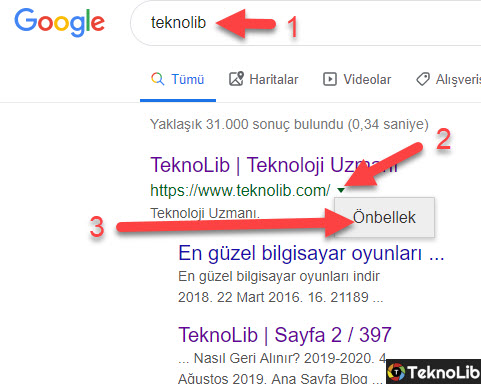
Çıkan sonuçta 2 numaralı ok ile gösterilen aşağı yönlü üçgen simgesine tıklayın ve açılan Önbellek seçeneğine tıklayın.
Böylece açılan sayfada Google bize bu sitenin en son hangi tarihteki görüntüsünü önbelleğe kaydettiğini gösterir. Günü ve saatine kadar görebilirsiniz. Benim sitemin mobil görünümünü önbelleğe kaydetmiş ve aşağıdaki gibi görünmektedir.
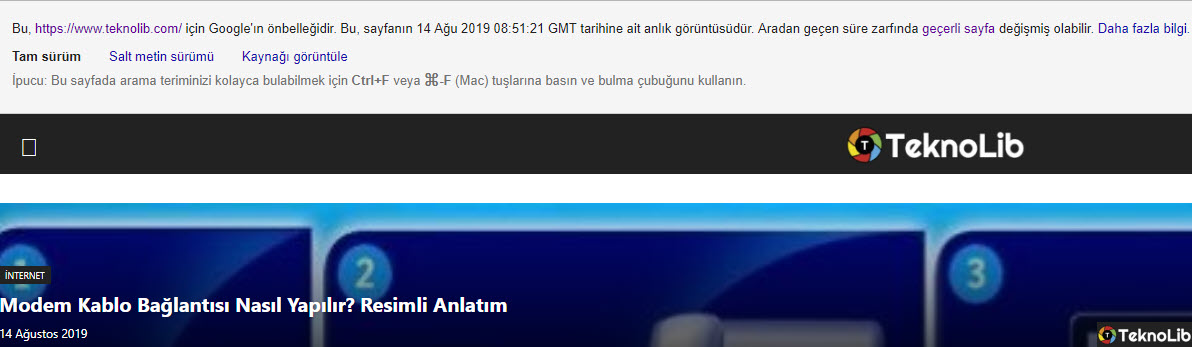
Chrome Adres Çubuğu ile Google önblelek site görüntüleme
Chrome tarayıcısında adres çubuğuna cache:teknolib.com yazıp aratırsak, tıpkı yukarıdaki resimde gördüğümüz gibi Teknolib.com sitesinin önbellekte kayıtlı olan görüntüsünü bize verir.
Siz de başına cache: ekleyerek istediğiniz alan adını bu şekilde adres çubuğundan aratabilir ve önbellek görüntüsünü görebilirsiniz.
Wayback Machine sayesinde web sitelerin geçmişteki hallerini görme
www.waybackmachine.org sitesi sayesinde herhangi bir sitenin geçen yılki halini hatta eğer yaşı yetiyorsa 10 yıl önceki halini bile görebilirsiniz.
Üstelik sitenin geçmişinde yer alan resimleri ve videoları bile göstermektedir.
Bu siteyi ziyaret edince ana sayfanın üst kısmındaki arama alanına dilediğiniz sitenin alan adını yazıp aratın. Ben yine Teknolib.com yazıp arattım.
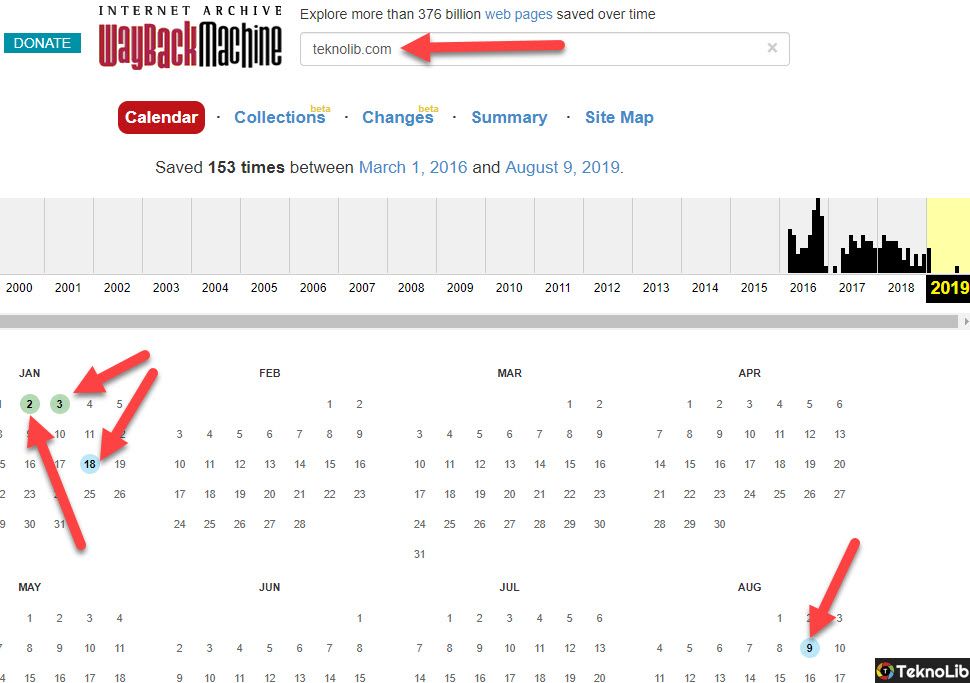
Karşımıza bir takvim çıkardı. bu takvimde oklarla gösterilen renkli sayılara tıklayarak o sayılara denk gelen günlerde kaydedilen önbellek görüntüsüne bakabilirsiniz.
Ayrıca en üstte yıllara göre tarih şeridi yer almaktadır. Bu şeritte sitenin açıldığı tarihten itibaren istediğiniz yılı seçebilirsiniz. Mesela Teknolib.com 2016 yılında açıldığı için 2016, 2017, 2018 ve 2019 yıllarını seçebilirsiniz.
Ben örnek olsun diye 2016 yılını seçtim ve o tarihte sitem aşağıdaki gibi görünüyormuş.
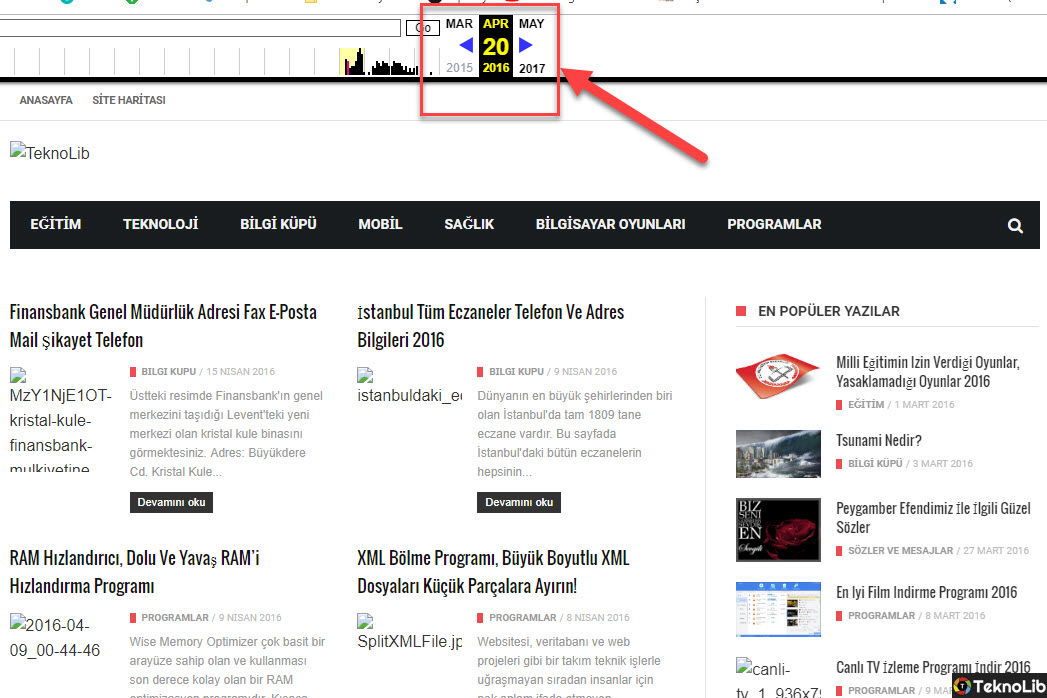
O tarihte farklı bir tema kullandığımı söylememe gerek yok çünkü zaten üstteki resimden hemen anlaşılıyor.
Tarayıcı uzantılarını kullanın
Chrome için Web Cache Viewer‘yi eklentisi sayesinde dilediğiniz sitenin ister Google önbellek görüntüsüne, ister WaybackArchive görüntüsüne bakabilirsiniz.